Modifier les réglages de l’app TV sur l’Apple TV 4K
Vous pouvez choisir ce qui s’affiche dans l’app Apple TV ![]() , y compris les chaînes et les apps Apple TV, les résultats en direct, les notifications, l’historique de lecture et ce qui s’affiche dans votre sélection.
, y compris les chaînes et les apps Apple TV, les résultats en direct, les notifications, l’historique de lecture et ce qui s’affiche dans votre sélection.
Vous pouvez également configurer des restrictions de contenu pour le profil ou configurer un code à quatre chiffres qui permet d’accéder au profil.
Configurer ou modifier les restrictions de contenu pour les profils
Vous pouvez configurer ou modifier les restrictions de contenu pour tout profil qui apparaît dans les réglages de l’app Apple TV. Pour configurer un profil, consultez la rubrique Ajouter, retirer ou supprimer des profils sur l’Apple TV 4K.
Accédez à Réglages
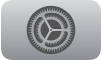 sur l’Apple TV 4K.
sur l’Apple TV 4K.Accédez à Apps > TV, sélectionnez [nom du profil], puis sélectionnez Restrictions.
Si on vous y invite, suivez les instructions à l’écran pour confirmer les informations de votre compte en balayant un code QR avec la caméra de votre téléphone ou tablette, ou en ouvrant un lien dans un navigateur Web.
Effectuez l’une des opérations suivantes :
Filtrer les films : Sélectionnez Films, puis choisissez une classification.
Filtrer les émissions de télévision : Sélectionnez Émissions de télévision, puis choisissez une classification.
Configurer l’accès au profil
Vous pouvez configurer un accès au profil qui requiert un code à quatre chiffres à chaque fois que vous changez de profil dans l’app Apple TV. Les autres utilisateurs ne pourront alors accéder ni à votre historique d’écoute, ni à vos recommandations, ni à votre liste de visionnement.
Accédez à Réglages
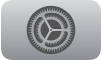 sur l’Apple TV 4K.
sur l’Apple TV 4K.Accédez à Apps > TV, sélectionnez [nom du profil], puis sélectionnez Restrictions.
Sélectionnez l’option « Exiger un code ».
Si on vous y invite, suivez les instructions à l’écran pour confirmer les informations de votre compte en balayant un code QR avec la caméra de votre téléphone ou tablette, ou en ouvrant un lien dans un navigateur Web.
Entrez un code à quatre chiffres, puis entrez-le de nouveau pour le confirmer.
Pour changer de code, sélectionnez « Changer le code ». Pour désactiver l’accès au profil, sélectionnez « exiger un code ».
Modifier d’autres réglages de l’app Apple TV
Accédez à Réglages
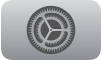 sur l’Apple TV 4K.
sur l’Apple TV 4K.Accédez à Apps > TV, puis modifiez l’un des réglages ci-dessous.
Option
Description
Utiliser l’historique de lecture
Activez cette option pour permettre à l’app Apple TV d’utiliser votre historique de lecture pour les recommandations personnalisées et « Continuer à regarder ».
Afficher les résultats sportifs
Désactivez cette option pour masquer les résultats sportifs en direct dans l’app Apple TV.
Synchroniser mes sports
Activez cette option pour suivre les ligues et équipes sportives dans Apple News, Apple TV et d’autres apps Apple lorsque vous utilisez le même compte Apple.
Affichage de « Continuer à regarder »
Détermine le type d’art que vous verrez dans la rangée « Continuer à regarder ».
Choisissez Image fixe pour afficher des images fixes de ce que vous regardez, ou Affiche pour afficher les images du titre principal des émissions ou des films.
Lire l’épisode suivant
Activez cette option pour lancer automatiquement l’épisode suivant lorsque vous visionnez des contenus dans l’app Apple TV.
Regarder une recommandation
Activez cette option pour lire automatiquement les contenus recommandés après avoir regardé une série, un film ou un événement sportif dans l’app Apple TV.
Rangée supérieure
Détermine ce qui s’affiche sur l’écran d’accueil lorsque l’app Apple TV est en surbrillance dans la rangée supérieure.
Choisissez À regarder pour voir des extraits d’émissions de télévision et de films en vedette, ou Continuer à regarder pour voir les contenus de votre liste d’écoute personnelle.
Matchs dans « Continuer à regarder »
Activez cette option pour recevoir des notifications au début et à la fin de la partie pour les matchs ajoutés à votre sélection.
Matchs d’intérêt
Activez cette option pour recevoir des notifications à propos des parties et des événements recommandés.
Qualité de diffusion vidéo
Détermine la qualité de diffusion vidéo dans l’app Apple TV.
Choisissez Optimale pour obtenir la meilleure qualité offerte en fonction de votre télévision et de votre connexion, Supérieure pour voir les vidéos en HD et utiliser plus de données ou Bonne pour voir les vidéos en DS et utiliser moins de données.
Lecture automatique du son des vidéos
Activez cette option pour entendre le son des vidéos de fond qui sont automatiquement diffusées dans l’app Apple TV.
Définition de la vidéo
Détermine la qualité vidéo des contenus achetés ou loués dans l’app Apple TV.
Sélectionnez Haute définition ou Définition standard. Si vous choisissez Définition standard, seules les vidéos en cette définition seront proposées à l’achat ou à la location.
Associer à TV
Sélectionnez les chaînes et les apps Apple TV 4K dont vous voulez partager le contenu avec l’app Apple TV.
Effacer l’historique de recherche
Sélectionnez cette option pour supprimer les informations concernant les recherches du profil actif dans l’app Apple TV sur l’Apple TV 4K :
Effacer l’historique d’écoute
Sélectionnez cette option pour supprimer les informations concernant les visionnements du profil actif dans l’app Apple TV sur tous les appareils. Les émissions et les films sont également supprimés des rangées « Continuer à regarder » du profil.